EXCEL2010表格的格式设置与打印
- 格式:ppt
- 大小:712.00 KB
- 文档页数:29
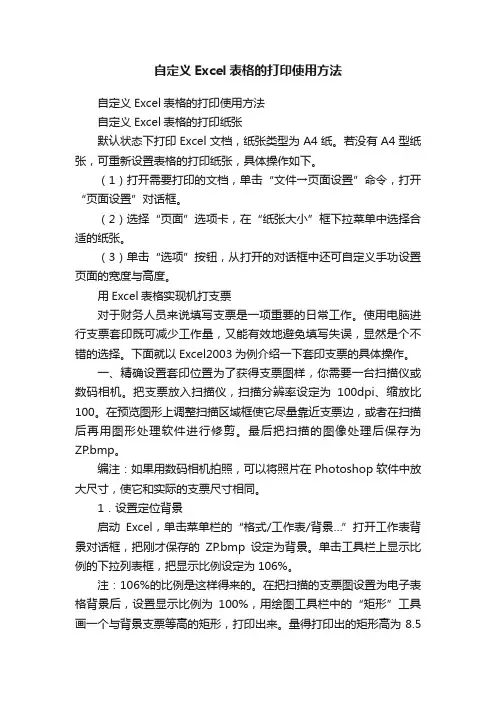
自定义Excel表格的打印使用方法自定义Excel表格的打印使用方法自定义Excel表格的打印纸张默认状态下打印 Excel 文档,纸张类型为 A4 纸。
若没有 A4 型纸张,可重新设置表格的打印纸张,具体操作如下。
(1)打开需要打印的文档,单击“文件→页面设置”命令,打开“页面设置”对话框。
(2)选择“页面”选项卡,在“纸张大小”框下拉菜单中选择合适的纸张。
(3)单击“选项”按钮,从打开的对话框中还可自定义手功设置页面的宽度与高度。
用Excel表格实现机打支票对于财务人员来说填写支票是一项重要的日常工作。
使用电脑进行支票套印既可减少工作量,又能有效地避免填写失误,显然是个不错的选择。
下面就以Excel2003为例介绍一下套印支票的具体操作。
一、精确设置套印位置为了获得支票图样,你需要一台扫描仪或数码相机。
把支票放入扫描仪,扫描分辨率设定为100dpi、缩放比100。
在预览图形上调整扫描区域框使它尽量靠近支票边,或者在扫描后再用图形处理软件进行修剪。
最后把扫描的图像处理后保存为ZP.bmp。
编注:如果用数码相机拍照,可以将照片在Photoshop软件中放大尺寸,使它和实际的支票尺寸相同。
1.设置定位背景启动Excel,单击菜单栏的“格式/工作表/背景…”打开工作表背景对话框,把刚才保存的ZP.bmp设定为背景。
单击工具栏上显示比例的下拉列表框,把显示比例设定为106%。
注:106%的比例是这样得来的。
在把扫描的支票图设置为电子表格背景后,设置显示比例为100%,用绘图工具栏中的“矩形”工具画一个与背景支票等高的矩形,打印出来。
量得打印出的矩形高为8.5厘米,直接量取支票的高度为8厘米,8.5÷8=106%就是所需的`比例。
2.设置界面及数据定位通过拖动行、列标题的边界调整行高列宽,再配合使用格式工具栏中的“合并及居中”按钮,让支票中要每个要填写的位置均正好与一个单元格重合。
对于日期的年月日、小写金额的个十百千的格子都只要合并在一个单元格就够了。
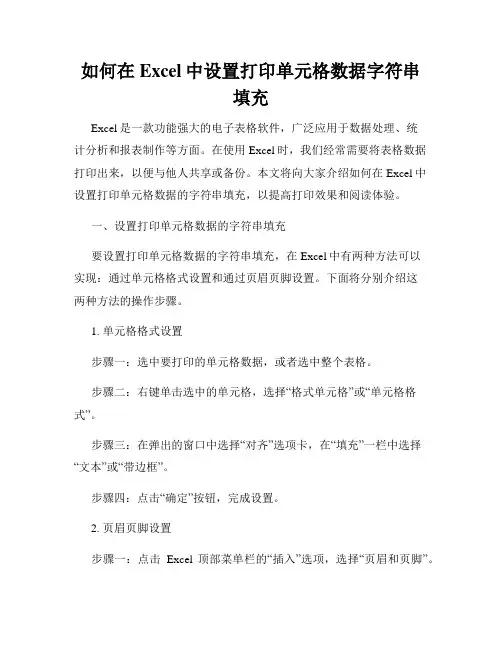
如何在Excel中设置打印单元格数据字符串填充Excel是一款功能强大的电子表格软件,广泛应用于数据处理、统计分析和报表制作等方面。
在使用Excel时,我们经常需要将表格数据打印出来,以便与他人共享或备份。
本文将向大家介绍如何在Excel中设置打印单元格数据的字符串填充,以提高打印效果和阅读体验。
一、设置打印单元格数据的字符串填充要设置打印单元格数据的字符串填充,在Excel中有两种方法可以实现:通过单元格格式设置和通过页眉页脚设置。
下面将分别介绍这两种方法的操作步骤。
1. 单元格格式设置步骤一:选中要打印的单元格数据,或者选中整个表格。
步骤二:右键单击选中的单元格,选择“格式单元格”或“单元格格式”。
步骤三:在弹出的窗口中选择“对齐”选项卡,在“填充”一栏中选择“文本”或“带边框”。
步骤四:点击“确定”按钮,完成设置。
2. 页眉页脚设置步骤一:点击Excel顶部菜单栏的“插入”选项,选择“页眉和页脚”。
步骤二:在弹出的窗口中,选择“页脚”选项卡,在页脚的左侧、中间或右侧位置输入要打印的单元格数据。
步骤三:点击“确定”按钮,完成设置。
二、实例演示为了更好地理解上述方法,下面将通过一个实例演示如何在Excel中设置打印单元格数据的字符串填充。
假设我们有一个包含学生成绩的表格,我们希望将每个学生的成绩打印出来,并且成绩字符串填充整个单元格。
我们可以按照以下步骤进行设置:步骤一:选中需要打印的成绩数据。
步骤二:右键单击选中的单元格,选择“格式单元格”。
步骤三:在弹出的窗口中,选择“对齐”选项卡,然后选择“带边框”。
步骤四:点击“确定”按钮,完成设置。
步骤五:点击Excel顶部菜单栏的“文件”选项,选择“打印”。
步骤六:选择打印机和打印设置,点击“打印”按钮即可完成打印。
通过上述步骤,我们可以实现在Excel中设置打印单元格数据的字符串填充,从而提高打印效果和阅读体验。
三、总结本文介绍了如何在Excel中设置打印单元格数据的字符串填充,通过单元格格式设置和页眉页脚设置两种方法可以轻松实现该功能。
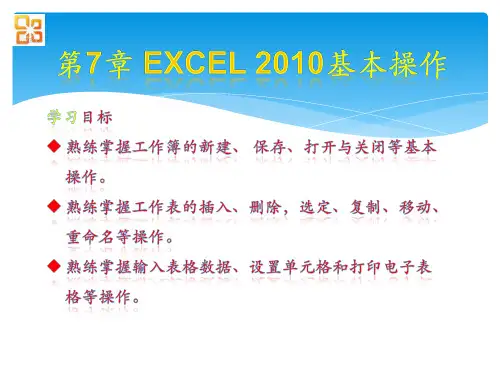
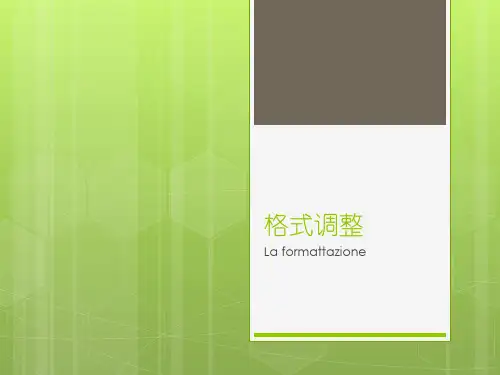
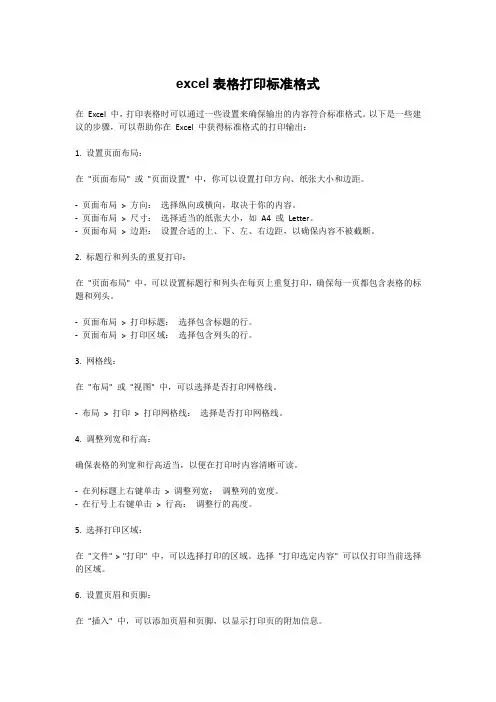
excel表格打印标准格式在Excel 中,打印表格时可以通过一些设置来确保输出的内容符合标准格式。
以下是一些建议的步骤,可以帮助你在Excel 中获得标准格式的打印输出:1. 设置页面布局:在"页面布局" 或"页面设置" 中,你可以设置打印方向、纸张大小和边距。
-页面布局> 方向:选择纵向或横向,取决于你的内容。
-页面布局> 尺寸:选择适当的纸张大小,如A4 或Letter。
-页面布局> 边距:设置合适的上、下、左、右边距,以确保内容不被截断。
2. 标题行和列头的重复打印:在"页面布局" 中,可以设置标题行和列头在每页上重复打印,确保每一页都包含表格的标题和列头。
-页面布局> 打印标题:选择包含标题的行。
-页面布局> 打印区域:选择包含列头的行。
3. 网格线:在"布局" 或"视图" 中,可以选择是否打印网格线。
-布局> 打印> 打印网格线:选择是否打印网格线。
4. 调整列宽和行高:确保表格的列宽和行高适当,以便在打印时内容清晰可读。
-在列标题上右键单击> 调整列宽:调整列的宽度。
-在行号上右键单击> 行高:调整行的高度。
5. 选择打印区域:在"文件" > "打印" 中,可以选择打印的区域。
选择"打印选定内容" 可以仅打印当前选择的区域。
6. 设置页眉和页脚:在"插入" 中,可以添加页眉和页脚,以显示打印页的附加信息。
-插入> 页眉/页脚:添加页眉和页脚。
7. 预览打印:在"文件" > "打印" 中,可以预览打印效果,确保布局和格式都符合预期。
-文件> 打印> 预览:查看打印效果。
根据你的具体需求,可能还需要调整一些其他设置。
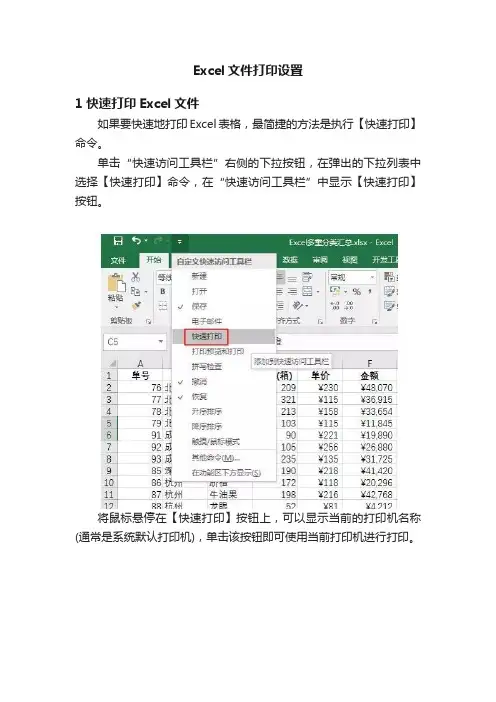
Excel文件打印设置1 快速打印Excel文件如果要快速地打印Excel表格,最简捷的方法是执行【快速打印】命令。
单击“快速访问工具栏”右侧的下拉按钮,在弹出的下拉列表中选择【快速打印】命令,在“快速访问工具栏”中显示【快速打印】按钮。
将鼠标悬停在【快速打印】按钮上,可以显示当前的打印机名称(通常是系统默认打印机),单击该按钮即可使用当前打印机进行打印。
所谓“快速打印”指的是不需要用户进行确认即可直接将电子表格输入到打印机的任务中,并执行打印的操作。
如果当前工作表没有进行任何有关打印的选项设置,则Excel将会自动以默认打印方式对其进行设置,这些默认设置中包括以下内容。
▪打印内容:当前选定工作表中所包含数据或格式的区域,以及图表、图形、控件等对象,但不包括单元格批注。
▪打印份数:默认为1份。
▪打印范围:整个工作表中包含数据和格式的区域。
▪打印方向:默认为“纵向”。
▪打印顺序:从上至下,再从左到右。
▪打印缩放:无缩放,即100%正常尺寸。
▪页边距:上下页边距为1.91厘米,左右页边距为1.78厘米,页眉页脚边距为0.76厘米。
▪页眉页脚:无页眉页脚。
▪打印标题:默认为无标题。
如果用户对打印设置进行了更改,则按用户的设置打印输出,并且在保存工作簿时会将相应的设置保存在当前工作表中。
5.2 合理设置文件打印内容通常,在打印Excel表格之前,用户需要预先确定需要打印的内容以及表格区域。
具体如下。
选取需要打印的工作表在默认打印设置下,Excel仅打印活动工作表上的内容。
如果用户同时选中多个工作表后执行打印命令,则可以同时打印选中的多个工作表内容。
如果用户要打印当前工作簿中的所有工作表,可以在打印之前同时选中工作簿中的所有工作表,也可以使用【打印】中的【设置】进行设置。
选择【文件】选项卡,在弹出的菜单中选择【打印】选项(或者按下Ctrl+P键),将显示【打印】选项区域。
【打印】选项区域在上图所示的【打印】选项区域中,单击【打印活动工作表】下拉按钮,在弹出的下拉列表中选择【打印整个工作簿】命令,然后单击【打印】按钮,即可打印当前工作簿中的所有工作表。
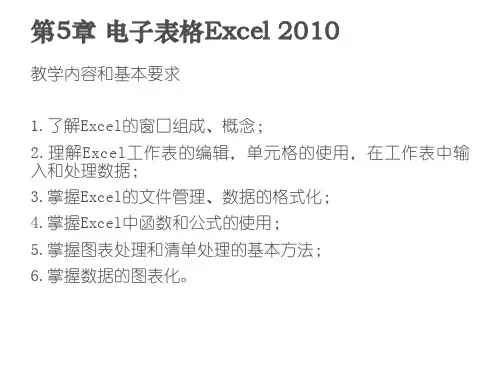
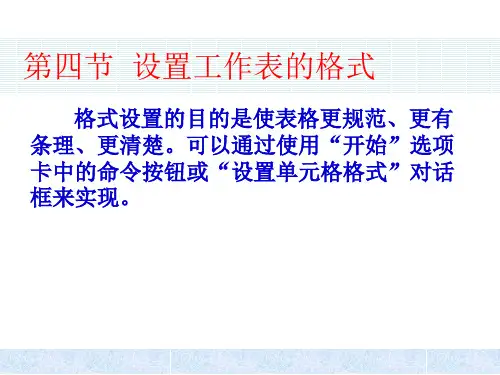
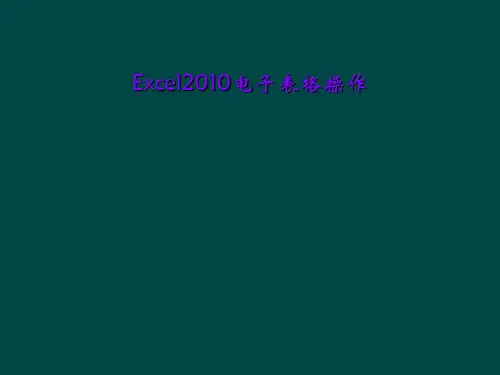
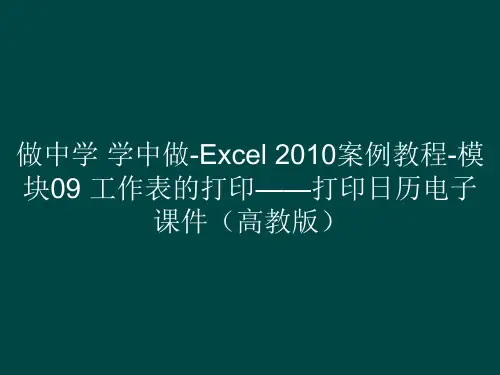
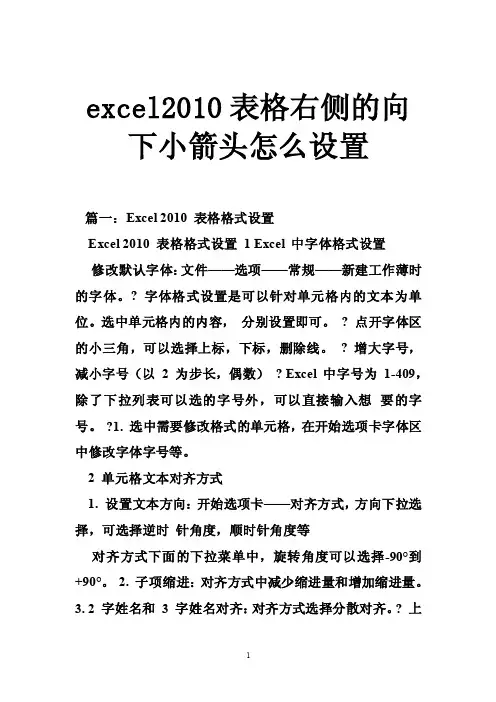
excel2010表格右侧的向下小箭头怎么设置篇一:Excel 2010 表格格式设置Excel 2010 表格格式设置1 Excel 中字体格式设置修改默认字体:文件——选项——常规——新建工作薄时的字体。
? 字体格式设置是可以针对单元格内的文本为单位。
选中单元格内的内容,分别设置即可。
? 点开字体区的小三角,可以选择上标,下标,删除线。
? 增大字号,减小字号(以 2 为步长,偶数)? Excel 中字号为1-409,除了下拉列表可以选的字号外,可以直接输入想要的字号。
?1. 选中需要修改格式的单元格,在开始选项卡字体区中修改字体字号等。
2 单元格文本对齐方式1. 设置文本方向:开始选项卡——对齐方式,方向下拉选择,可选择逆时针角度,顺时针角度等对齐方式下面的下拉菜单中,旋转角度可以选择-90°到+90°。
2. 子项缩进:对齐方式中减少缩进量和增加缩进量。
3. 2 字姓名和3 字姓名对齐:对齐方式选择分散对齐。
? 上图实现:西——向上旋转文字,东——向下旋转文字。
南——向上旋转文字,成为西的样子,然后在字体前面加@,可以逆时针旋转90°,实现倒写的效果。
?强制换行:移动光标到换行的文本位置,按Alt+enter,可以强制换行。
7. 垂直对齐方式和水平对齐方式。
? 自动换行:在现有单元格行高和列宽情况下,自动换行,将内容显示在一个单元格中。
?4. 表格表头居中:如果合并并居中,在后续操作会有不便。
可以选择区域,并在对齐方式中选择跨列居中。
5. 跨列合并:多行重复合并单元格时,选中选取,选择合并下拉中的跨列合并。
6. 换行:3 Excel 数字格式开始选项卡下数字区点击小箭头打开对话框1. 选择后将数字格式改为数字,并可以调整小数位数 2. 会计专用格式:数字每 3 位有个逗号分隔,如123,456,789.00,点击小三角进入对话框,选择会计专用格式,可以设置小数位数和货币符号。
如何在Excel中设置打印的格式和样式在Excel中设置打印的格式和样式Excel是一款功能强大的电子表格软件,广泛应用于办公、教育和个人使用领域。
当我们需要将Excel表格打印出来时,合适的打印格式和样式可以使打印结果更加清晰、美观。
本文将介绍如何在Excel中设置打印的格式和样式。
一、页面设置在进行打印前,首先要进行页面设置,以确定打印的页边距、方向和纸张大小等。
以下是一些常用的页面设置选项:1. 页边距设置:点击“页面布局”选项卡中的“页边距”按钮,弹出“页面设置”对话框。
在该对话框中,可以调整上下左右的页边距大小,设置合适的边距能够让打印结果更加整齐。
2. 纸张大小设置:点击“页面布局”选项卡中的“纸张大小”下拉菜单,选择所需的纸张大小。
一般常用的有A4、A3、Letter等。
根据实际需求选择合适的纸张大小,以确保打印结果符合预期。
3. 打印方向设置:点击“页面布局”选项卡中的“页面设置”按钮,在“页面设置”对话框的“页面”选项卡中,选择合适的打印方向,如纵向或横向。
根据表格的内容和横向展示需求,选择适合的打印方向。
二、打印区域的设置在进行打印时,有时候我们只需打印表格的一部分,而不是全部内容。
为了避免浪费纸张和提高打印效率,我们可以设置打印区域,只打印需要的部分。
1. 单元格区域选择:选中需要打印的区域,可以是一列、一行或者多个单元格。
按住鼠标左键不放,拖动鼠标进行选择,选中后的区域会呈现虚线框。
选择好打印区域后,进入下一步的打印预览或直接进行打印。
2. 打印区域设置:点击“页面布局”选项卡中的“打印区域”按钮,在下拉菜单中选择“设置打印区域”。
在弹出的对话框中,选择需要打印的区域,点击确定即可。
三、打印样式设置Excel提供了多种打印样式供用户选择,包括网格线、行号、列标题等。
可以通过以下步骤进行打印样式的设置:1. 行列标题设置:点击“页面布局”选项卡中的“打印标题”按钮,在弹出的对话框中,选择需要打印的行或列标题。
Excel基础大全一、excel基础功能1、工作环境①功能区隐藏/显示——crtl+F1②列标字母变数值:文件—选项—公式—勾选“R1C1格式”②状态栏:选取单元格数据时会显示求和、记数等信息,右键状态栏可选择显示等多信息2、功能区①显示单元格格式:crtl+1②字母/数字控制选项卡:Alt;Rsc退出③Alt—F—调出excel选项;ctrl+w关闭工作博;ctrl+f4光比excel程序3、后台视图固定最近使用的工作博到列表列表中可作为常用使用文件4、版本兼容2010版本.xlsx转为03版本.xls:F12另存为.xsl文件类型/文件—保存并发送—更改文件类型—选择.xsl二、单元格基础操作(文件—execl选项—高级—允许直接在单元格内编辑)1.快捷键0201(录入数据前先把区域选取)①Ctrl+delete删除单元格光标后所有内容②Tab向右录入、shift+tab返回前一个③Enter向下录入、enter+tab返回上一个④Ctrl+enter结束录入并停留在原来单元格2.自动填充0202(高级—编辑自定义列—创建用于排序和填充序列的列表)①星期、季度等等的填充(列方向出现十字箭头时双击亦可)摁Ctrl再拖动默认为升序填充②勾取:启用填充柄和单元格拖放功能/粘贴内容是显示粘贴选项按钮③等差数列的填充:输入2、4,同时选取两个一起拖动两个单元格为数据+文本时直接拖动:文本不变,数据升序(摁ctrl再拖动为复制)3.选取区域0203①快捷键Home:行的最前面;Ctrl+→:行的最右边Ctrl+↑:列的第一行;Ctrl+↓:列的最后一行Ctrl+home:数据区域的最左上角;Ctrl+end:区域的最右上角②选取:一次ctrl+A选取数据区域,两次ctrl+A选取真个工作表;Ctrl跳选、shift连选③插入行列连续选中N行/列,右键—插入N行/列(出入后可选择同上下左右的格式一致)4.复制与粘贴0204①移动:选取数据区域,光标移到边缘成黑色十字箭头便可摁左键移动数据区域位置复制移动:选取数据区域,摁住ctrl光标移到边缘多出一个小型“+”号,便可摁左键移动复制②粘贴类型(选择性粘贴)A.粘贴保留原列宽(w)B.粘贴为链接:粘贴区域随着源数据变化而变化C.粘贴为图片三、公式与函数1、公式与函数基础:f x插入函数,十二类型;Alt+0174 版权符号®Alt+0177 ±正负、绝对偏差Alt +0178 平方符号²Alt +0179 立方符号³2、运算符0302算术运算符:^乘幂(英文状态下,shift+6为^;中文状态下shift+6为……)半角减号为-、全家减号为-(全半角转换shift+space)比较运算符:〈〉不等于文本运算符:&及运算符优先顺序:乘幂^—乘除*/—加减+-—连接号&—比较运算符,(小括号里的优先计算)3、输入公式单元格里的函数都是相对引用公式视图:ctrl+~或者公式—公式审核—查看公式4、求和函数=SUM()或者开始—编辑—自动求和∑(求和函数会自动定位行或列的数值)5、快速求和0305快速求和:选取数值区域(包括求和结果所在的行和列)—开始、编辑、自动求和或者Alt+= 计算大表格中有小计和总计:先选取数值区域(包括求和结果所在的行和列)—开始、编辑、查找与选择或者F5或者Ctrl+G到“定位条件”—在定位条件里选择“空值”定位到选取区域的所有空值—自动求和或Alt+=6、7、绝对引用与混合引用A1绝对引用:=$A$1则行列均锁定,就是所谓的“行列均绝对引用”相对应用=A1:行和列都是相对引用混合引用:=$A1,表示列绝对引用,行相对引用、=A$1,则表明行是绝对引用,列是相对引用;(三个引用可摁F4切换)8、IF函数IF(logical_test,value_if_true,value_if_false)IF函数表示IF(条件,结果1,结果2),可以返回数值,也可以返回文本(”结果1”、”结果2”要用英文状态下的双引号)。
关于EXCEL2010工作表双面打印设置
一、在EXCEL2010工作簿中有一个或多个工作表,在打印时考虑到节约纸张,需要设置成双面打印。
【前提:打印机需要具备自动双面打印功能】
我们平常打印表格时单击“”快速打印按钮,就可以打印当前的活动工作表,打印出的表格是单面打印。
二、下面说说双面打印设置:
表格进行双面打印一般采用,单击“文件”→“打印”选项里面进行设置。
选择“打印份数”;选择“打印活动工作表”或“打印整个工作薄”以及选择“双面打印”。
多份打印默认是“逐份打印”。
☆采用这种方式进行双面打印出现的问题:
1.如果选择的是“活动工作表”,按照上述设置选择双面打印,打印出的表格是双面打印,没有任何问题。
但是如果工作薄中有多个工作表,在打印设置选择“打印整个工作薄”、“双面打印”,打印出的表格仅第1个工作表是双面打印,其它工作表还是单面打印,问题就出来了。
2.针对双面打印:打印出的表格仅第1个工作表是双面打印,其它工作表还是单面打印的问题,解决方案如下:
将工作薄中的每一个工作表都进行设置,切记!!!
设置方法如下:单击“页面布置”→“页面设置”→“选项”。
在选项中将打印机打印方式设置为双面打印模式。
然后单击“确定”,自动返回到页面设置界面
再次单击“确定”后自动返回到工作界面。
按照上面的设置方法将工作薄中的每一个工作表都进行设置完成后,单击
“文件”→“打印”选项里面进行设置。
选择“打印份数”、选择“打印整个工作薄”以及选择“双面打印”。
这样打印出来的的表格全部都是双面打印了。
如何在Excel中设置打印单元格数据字符串转百分比Excel是一个功能强大的电子表格软件,广泛应用于数据分析和处理。
在处理数据时,我们经常需要将各种格式的数据进行转换,以便更好地进行分析和呈现。
其中,将单元格中的数据字符串转化为百分比是一个常见的需求。
本文将介绍如何在Excel中设置打印单元格数据字符串转百分比,以满足数据处理的需求。
一、设置单元格格式在Excel中,我们可以通过设置单元格的格式来实现将数据字符串转化为百分比的效果。
具体步骤如下:1. 选择需要进行转换的单元格或单元格区域。
2.右键单击选中的单元格或单元格区域,选择“格式单元格”。
3.在弹出的“格式单元格”对话框中,选择“数字”选项卡。
4.在“分类”列表中选择“百分比”。
5.根据需要,可以进一步调整百分比的小数位数、负数显示方式等设置。
6.点击“确定”按钮,完成单元格格式的设置。
二、填充数据及转换在完成单元格格式设置后,接下来我们需要输入数据,并将数据字符串转化为百分比。
具体步骤如下:1. 在所设置格式的单元格中输入需要转换的字符串数据。
2.Excel会自动将输入的数据转化为百分比形式,并应用所设置的单元格格式。
三、批量转换如果需要将多个单元格中的数据字符串转化为百分比,我们可以通过批量填充来实现。
具体步骤如下:1. 选择需要转换的单元格区域,并输入待转换的字符串数据。
2. 在选定的单元格区域中的第一个单元格中输入公式:“=VALUE(LEFT(A1,LEN(A1)-1))/100”,其中A1表示第一个单元格的位置。
这个公式通过截取字符串并将其转化为数值,然后除以100,实现了数据字符串到百分比的转换。
3. 按下回车键,该公式会自动应用到选定的单元格区域。
4. 选定的单元格区域中的数据字符串将被转化为百分比。
四、自动刷新在对数据进行转换后,如果原始数据发生变化,我们需要手动进行刷新才能使转换后的数据更新。
为了自动刷新数据,我们可以使用Excel中的宏来实现。
excel表格怎么设置批量打印Excel中的表格数据具体该如何进行批量打印的处理呢?其实设置表格批量打印的方法不难?下面是由店铺分享的excel表格批量打印的教程,不懂的朋友会请多多学习哦。
excel表格设置批量打印的教程批量打印步骤的方法:现在是以一个EXCEL有6个工作表为例,宏代码为下:Excel表格使用6大技巧一、让不同类型数据用不同颜色显示在工资表中,如果想让大于等于2000元的工资总额以“红色”显示,大于等于1500元的工资总额以“蓝色”显示,低于1000元的工资总额以“棕色”显示,其它以“黑色”显示,我们可以这样设置。
1.打开“工资表”工作簿,选中“工资总额”所在列,执行“格式→条件格式”命令,打开“条件格式”对话框。
单击第二个方框右侧的下拉按钮,选中“大于或等于”选项,在后面的方框中输入数值“2000”。
单击“格式”按钮,打开“单元格格式”对话框,将“字体”的“颜色”设置为“红色”。
2.按“添加”按钮,并仿照上面的操作设置好其它条件(大于等于1500,字体设置为“蓝色”;小于1000,字体设置为“棕色”)。
3.设置完成后,按下“确定”按钮。
看看工资表吧,工资总额的数据是不是按你的要求以不同颜色显示出来了。
二、建立分类下拉列表填充项我们常常要将企业的名称输入到表格中,为了保持名称的一致性,利用“数据有效性”功能建了一个分类下拉列表填充项。
1.在Sheet2中,将企业名称按类别(如“工业企业”、“商业企业”、“个体企业”等)分别输入不同列中,建立一个企业名称数据库。
2.选中A列(“工业企业”名称所在列),在“名称”栏内,输入“工业企业”字符后,按“回车”键进行确认。
仿照上面的操作,将B、C……列分别命名为“商业企业”、“个体企业”……3.切换到Sheet1中,选中需要输入“企业类别”的列(如C列),执行“数据→有效性”命令,打开“数据有效性”对话框。
在“设置”标签中,单击“允许”右侧的下拉按钮,选中“序列”选项,在下面的“来源”方框中,输入“工业企业”,“商业企业”,“个体企业”……序列(各元素之间用英文逗号隔开),确定退出。